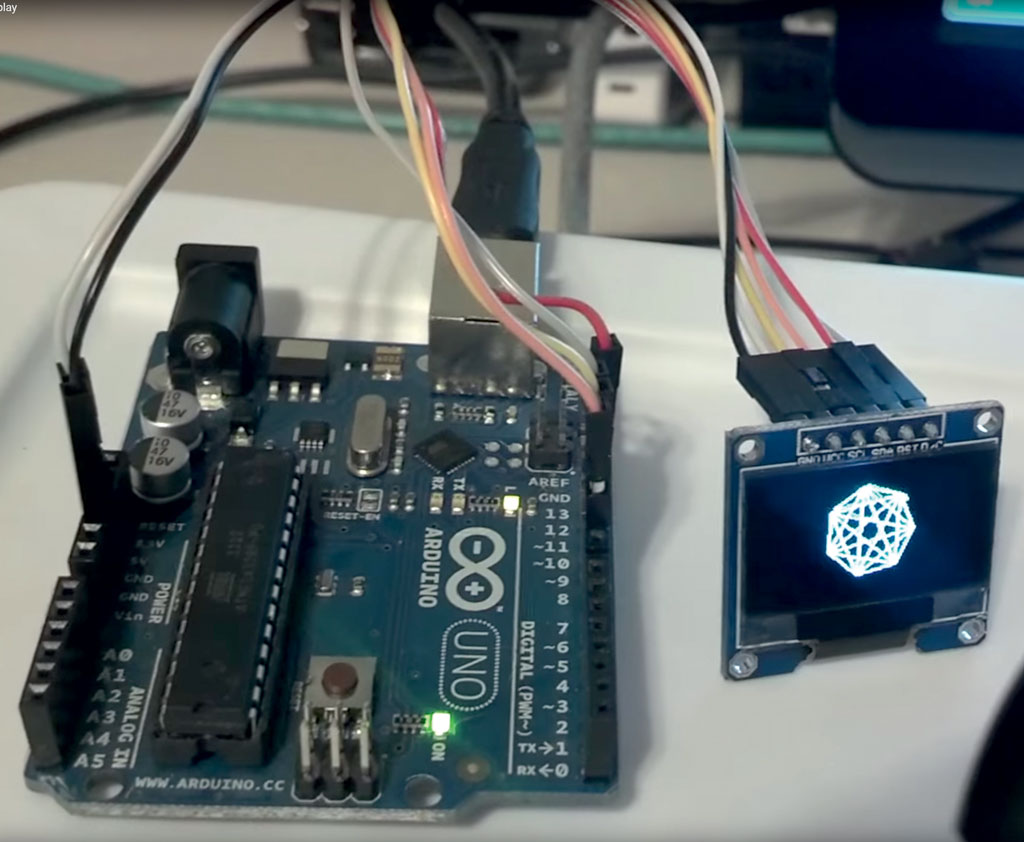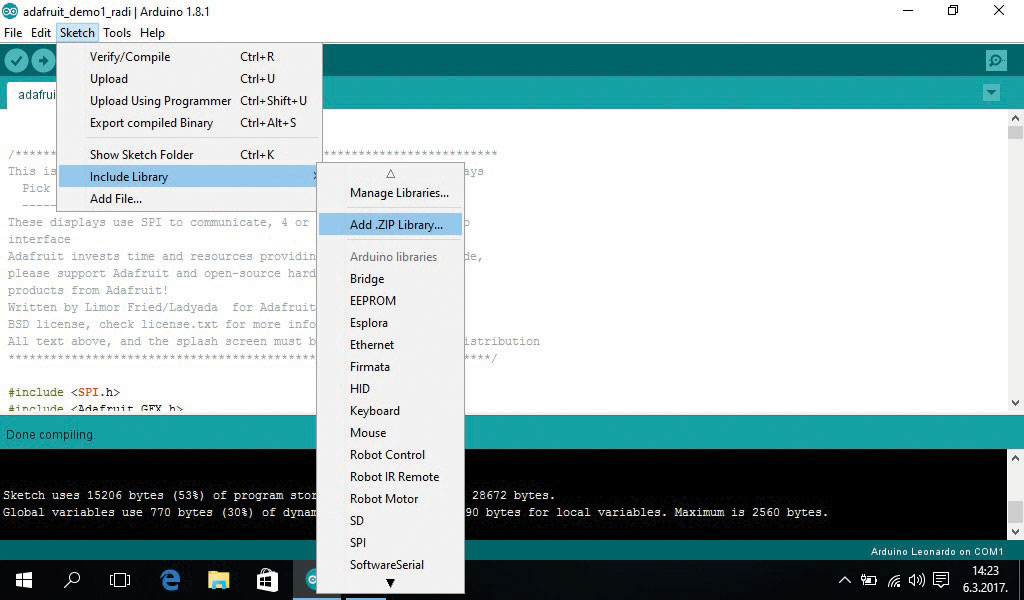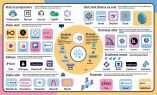Arduino s Monitorom - Nokia 3310 kao LCD
Monitor smo odabrali kao prikladan početnički projekt jer će vam dobro doći kako bi na njega ispisivali razne statuse senzora ili debuging informacije o statusu programa koji se trenutno izvodi.
Za ovaj zadatak odabrali smo monokromatski LCD display od legendarne Nokije 3310. Isto tako možete spojiti i druge displaye no morat ćete minimalno prilagoditi spoj pinova te eventualno biblioteke.
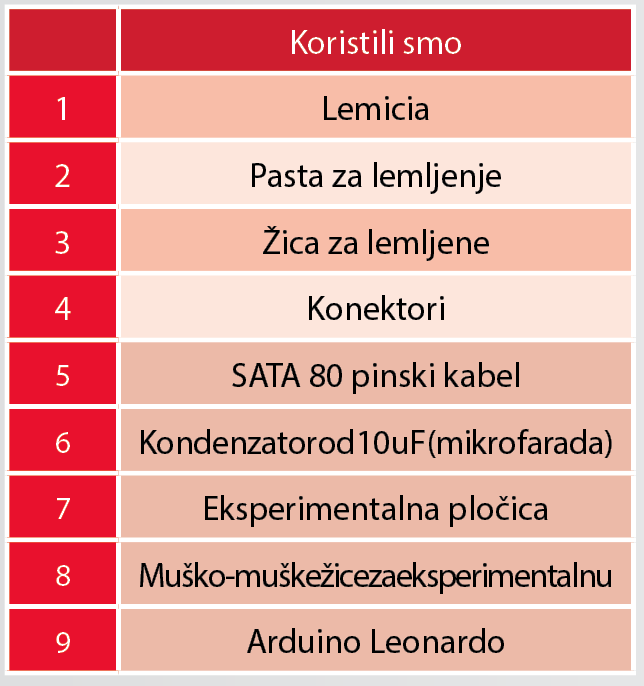
Krenut ćemo od rastavljanja Nokije. Do LCD-a ćete doći tako da prvo skinete stražnji poklopac, zatim možete skinuti i prednji poklopac. Ostaje vam tijelo mobitela. S prednje strane imate 6 zvjezdastih šarafa koje treba otšarafiti kako bi mogli odvojiti plastiku i LCD od matične ploče.
Sada na stražnju stranu, na mali konektor povezan s LCD-om, treba zalemiti 8 žica. To je najlakše učiniti tako da taj konektor fiksirate nekako na radnoj površini jer se radi o vrlo malim spojevima koje je teško izvesti kada se konektor nalazi slobodan na stolu.
Koristili smo običnu lemilicu 220 V snage 30 W. Prvo je trebalo pronaći tanku žicu koju bismo mogli iskoristiti za povezivanje tako malenog konektora
Sa starog 80-pinskog SATA kabela za disk računala smo škarama odrezali komad žice. Zatim smo odvojili njih 8, koliko nam treba za ovu namjenu.
Pri početku i kraju smo svaku od tih 8 odvojili zasebno. Upaljačem smo spalili vrh svake žice sa svrhom da lakše uklonimo izolaciju kako bi na taj dio mogli nanijeti lem te zalemiti žicu. Nakon skinute izolacije sa svih 8 žica, na svaku od njih treba nanijeti tinola kako bi se lakše zalemila na konektor.
EL. SHEMA pokazuje raspored spajanja Nokia 3310 LCD-a s Arduinom
Pastu za lemljenje možete zamijeniti limunovim sokom. Limunov sok koristio se u industrijskom lemljenju jer ga je lakše oprati za razliku od paste koja je masna. Glavna svrha paste ili limunovog soka je skinuti površinske nečistoće s lemne površine kako bi se tinol žica lakše primila za podlogu
Tinol se nanosi tako da žicu umočite u pastu za lemljenje te tinol za lemljenje rastopite na vrhu lemilice, a zatim taj dio nanesete na žicu koja je prethodno umočena u pastu za lemljenje.
Isti postupak morat ćete primijeniti i na sitni konektor LCD-a. Bitno je da to lemljenje konektora traje jako kratko jer su komponente malene, pa ih lako možemo rastopiti ili spaliti kako je sugerirao trgovac s početka priče.
Dakle kada su i konektor i žica premazani tinol žicom za lemljenje lako ih je spojiti. To učinite tako da lemilicom grijete žicu te tako ugrijanu žicu prislonite na konektor. Taj kontakt ne bi smio trajati duže od sekundu - dvije, maksimalno. Ukoliko se u dvije sekunde nije ništa zalemilo, maknite lemilicu te pustite konektor da se ohladi i pokušajte ponovno. Kada vidite da se tinol na konektoru rastopio, maknite lemilicu i pustite da se spoj ohladi. Nemojte puhati u taj spoj kako bi ubrzali hlađenje.
Ukoliko lemljenje radite prvi puta, bitno je da ste smireni te da vas promašaji ne obeshrabre. Ukoliko treba danas zalemite dvije žice, pa dvije sutra i tako polako i sigurno prema cilju jer upravo je to lemljenje nešto što čovjeka može odvratiti od postizanja krajnjeg cilja projekta.
Mi smo konektor lemili kada je bio spojen s LCD displayem iako je moguće odvojiti limeni poklopac displaya te display odvoditi od konektora. Odlučili smo se na takav korak samo zato da vidimo hoće li LCD display preživjeti lemljenje, a i lakše je zalemiti tako sve u komadu nego kada imamo samo maleni konektor kojega je teško fiksirati pri lemljenju.
Kada ste gotovi s konektorom LCD-a isti postupak morate primijeniti na drugi kraj žica, na koji smo odlučili zalemiti pin konektore tj. njih 8 u nizu kako bi taj konektor mogli upiknuti u eksperimentalnu pločicu.
LCD možete kupiti kao shield ili komponentu koji s Arduinom samo treba spojiti prema priloženim uputama, bez potrebe za lemljenjem.
LEMLJENJE Kako bi uspjeli zalemiti “sitne” konektore treba ih učvrstiti za što smo koristiti ovakav stalak s povećalom i hvataljkama. Žicu je poželjno pridržavati pincetom jer se pri lemljenju toplina prenosi po žici do prstiju ;)
HOW TO...
STARE kabele od diskova moguće je iskoristiti za ovakve projekte jer su konektori kompatibilni s pin konektorima koje kupujemo posebno za ovakav tip projekata
ZAVRŠNICA Uspjeli smo zalemiti sve na svoje mjesto, a s obzirom da smo skinuli limeni okvir LCD-a, morali smo ga učvstiti žicom kako bi povratili konekciju između LCD-a i konektora na koji smo zalemili žice.
Softverski dio
Sa službene Arduino stranice, https://www.arduino.cc/en/Main/Software skinite Arduino Studio za programiranje Arduina. Najbolje je skinuti Windows Installer jer iako postoji ponuđeni download kroz Windows Store, nama ta inačica nije radila kako treba. Bilo je grešaka u kompajliranju demo skripti. Nakon instalacije otvorite demo skriptu „adafruit_demo.ino“.
Sada s glavnog padajućeg izbornika odaberite „Tools“, zatim „Board:“ te odaberite „Arduino Leonardo“ ukoliko posjedujete Leonardo ili odaberite inačicu Arduina kojeg posjedujete.
Sada s istog izbornika treba odabrati odgovarajući COM port na koji je spojen vaš Arduino. Najčešće je taj port odabran automatski. Ukoliko slučajno nije, odaberite onaj pored koje piše ime vaše inačice Arduina.
Pokušate li u ovom trenutku kompajlirati skicu, Studio će javiti grešku da mu fali „Library“. Možete ju dodati kroz izbornik „Sketch“, zatim „Include Library“ te „Add .ZIP Library…“ Sada navigirajte do lokacije .zip arhive s tom bibliotekom i kliknite Open.
Postupak ponovite za biblioteku „Adafruit-PCD8544-Nokia-5110-LCD-library“. Obje datoteke pronaći ćete na
http://bit.ly/lcd-arduino
Sada možete kliknuti na kompajliranje skice nakon čega dobivate poruku koliko memorije je skica zauzela te koliko će memorije ostati slobodno nakon uploada na Arduino.
Kliknite Upload. Uskoro bi vaš Arduino i LCD trebao pokazati znakove života. Ukoliko se to ne dogodi, morat ćete provjeriti jeste li sve dobro povezali. Ukoliko niste pokušajte ponovno. Mi smo morali LCD malo čvršće pritisnuti uz konektor za koji smo zalemili žice jer taj je konektor poput opruge pa se može desiti da jedan kontakt izdigne ostale te tu nastaje problem.
Nakon što je LCD proradio lako ćete pohvatati što radi softver. Na počeku ćete pronaći dio koda koji postavlja pinove koji se koriste:
Adafruit_PCD8544 display = Adafruit_PCD8544(7, 6, 5, 4, 3);
Pronađete li na internetu još neki projekt koji želite dodati na ovaj, s našim LCD-om, pripazite da se pinovi ta dva projekta ne preklapaju. Tj. promijenite li pin 7 u pin 8 u skripti morat ćete to i fizički napraviti na Arduino pločici.
Za kraj
Zanimljivo bi bilo display, zvučnik i tipkovnicu iskoristiti na način da sve ostane u originalnom kućištu Nokije 3310 te se samo žice provedu prema Arduino pločici. Tako bi dobili jedan sasvim pristojan gadget koji bi mogao poslužiti kao igraća konzola. Uz odgovarajući softver, naravno, koji sami trebate napisati ;)